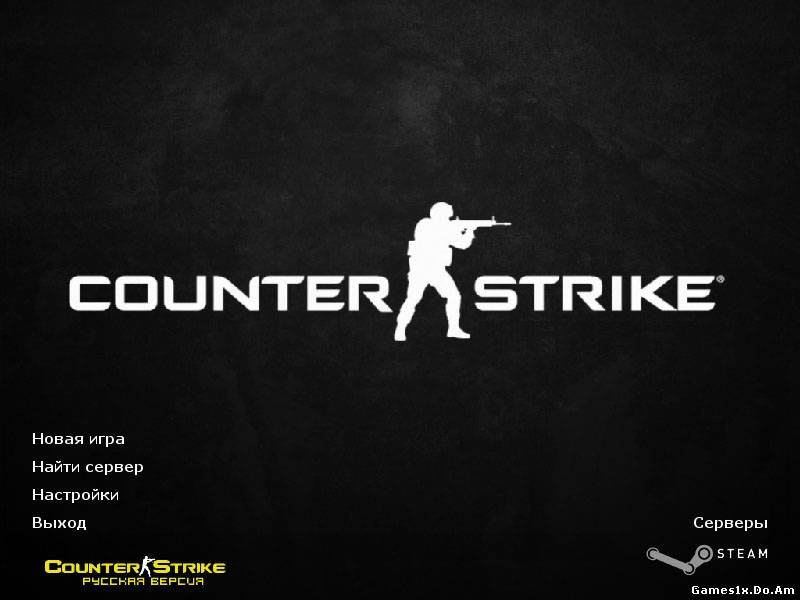|
Шаг 1 Создав второй слой в Photoshop, я полностью заливаю его основным цветом. Заливка основным цветом поможет мне более или менее определиться с атмосферой изображения. Если я захочу изменить основу, я создам другой слой с другим цветом. ПОДСКАЗКА: Такие художники как Рембранд начали с темных тонов, убирая и осветляя их позже. Это один способ. Я начинаю со средних тонов, потому что для меня это наиболее легкий путь. Пробуйте разные способы раскрашивания, чтобы найти для себя самый приемлемый. Шаг 2 Здесь я определяю, какие цвета будут использоваться во всем рисунке. В дальнейшем, все дополнительные оттенки, которые будут появляться в картине – это только результат смешивания выбранных цветов. Смешивая их, я использую кисть, отредактированную под себя, и цвета – рассматриваемые в качестве вариантов освещенных мест кожи и отражений. В этом рисунке я использую "близкие" цвета, другими словами, смежных значений (относительно доминирующего цвета). Для получения более подробной информации о правилах смешивания цветов, читайте "Искусство и визуализация" - книгу Рудольфа Амхейма (Rudolf Amheim), одного из крупнейших мастеров в области визуализации. Лично я, в качестве основообразующих, использую в своей палитре блики и сильные, насыщенные цвета, потому что я люблю экспрессивное выражение в своих картинах (унаследовал от Shounen manga). Это находит применение в любой моей работе, будь то акриловые краски, масляные или пастель. На этом этапе я раскрашиваю свободно, не заботясь о деталях. Я уделяю больше внимания тем местам, где будут соприкасаться полутона цветов. Тень = цвет + дополнительный цвет + черный. Промежуточные полутона - между основным цветом и тенью: насыщенный базовый цвет и два оттенка выше. Освещенные места кожи = я никогда не использую чисто белый цвет, потому что это привносит аспект искусственности в мои работы. Я всегда использую основной цвет и примерно 5 уровней оттенков выше. Я всегда проверяю кисти перед рисованием. На изображении – кисть выглядит стандартной, но это не так. Она немного модифицирована в настройках. Поскольку Photoshop не лучшая программа для смешивания цветов, так же как и Painter, я подстраиваю кисти под себя. Теперь я начинаю прорабатывать детали. Это стадия, на которой мой рисунок приобретает более законченную форму, и это – самый опасный этап, потому что я работаю с маленькими областями. Детализация имеет важнейшее значение в придании картине реалистичности. На этом этапе я маленькими мазками создаю плавный градиентный переход между полутонами. ПОДСКАЗКА: ДЛЯ ПОЛЬЗОВАТЕЛЕЙ PHOTOSHOP. КАК ДЕЛАЕТСЯ СМЕШИВАНИЕ ЦВЕТОВ В ЭТОЙ ПРОГРАММЕ? В первую очередь, основой для правильного смешивания цветов является правильная настройка кистей, чувствительных к нажатию пера графического планшета. Работая мышью, я всегда наношу мазки настолько прозрачной кистью, насколько это возможно. Для смешивания я использую темный цвет и, не меняя его, накладываю мазки поверх светлого, яркого цвета прозрачной кистью, получая необходимый оттенок. В отличие от Painter и Open Canvas, Photoshop не воспроизводит столь же реальные смешанные цвета, что в тех программах. Я также добавил зеленого цвета к своей палитре. Я сделал это, потому что для реалистичного изображения кожи необходим оттенок в качестве отсвета от синей блузы. Шаг 4 На этом этапе, я смягчаю поверхность кожи, удаляя визуальные эффекты мазка. На рисунках выше вы можете четко увидеть их. Поскольку я собираюсь проработать портрет более детально, добавив поры и бороду, я не придавал коже законченный вид. На картинках вы сами можете увидеть различия с предыдущим этапом. Шаг 5 Хорошо, для безупречного рисунка, я думаю, необходимо придать соответствующую коже текстуру. На этом этапе я добавляю поры. Я не использую фильтр NOISE программы PHOTOSHOP, потому что в этом случае поверхность кожи выглядит чересчур однородной, что естественно быть не может и не должно. Я создал другую кисть – полупрозрачную, с маленькими точками и пятнышками. Для каждой области лица я использовал разные оттенки, в зависимости от освещения. Я использовал их выборочно, а не на всем лице. Также я добавил немного деталей глазам, несколько "морщин". Несколько незначительных пигментных пятен тоже очень кстати. Я также добавил их. Шаг 6 Теперь надо запастись терпением. Брови и борода. Я использовал ТВЕРДУЮ КРУГЛУЮ кисть, размером в 2 пикселя для прорисовки волос. Это очень кропотливая и монотонная работа, но не очень большая. Чтобы увеличить скорость, я использовал АЭРОГРАФ, закрашивая сплошным черным цветом области наибольшего количества волос. Затем я прорисовал кончики волос, но оставил их на такой вот незавершенной стадии, поскольку это руководство не предполагало уделять волосам должного От переводчика: так как автор умолчал о создании кисти для прорисовки пор, по просьбам читающих я решил поэкспериментировать с кистями и попытаться восполнить этот пробел. Не буду вдаваться в подробности - КАК создавать кисти. Этому было посвещено несколько уроков (переводов). Я просто приведу настройки, которые выставлены у меня, но вы можете сами поэкспериментировать с ними. Поры наносятся на новом слое, установленным в режим "Multiply". Просто меняйте размер кисти и варьируйте ее прозрачность и цвет. Для достижения масимальной реалистичности, идеально использование 2-3 различных кистей подобного вида. Вот, пример работы этой кисти из урока выше. Можете сравнить его с оригинальной работой автора. Очень похоже. Правда я не стал возиться так досконально, как автор и поэтому делал все очень быстро, почти не меняя цветов на обрабатываемых поверхностях. |